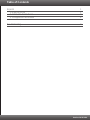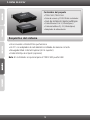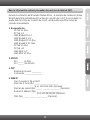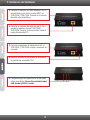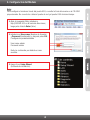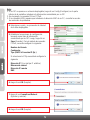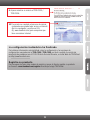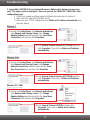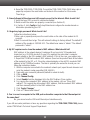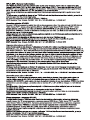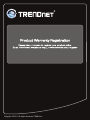Trendnet TDM-C500 Quick Installation Guide
- Categoría
- Redes
- Tipo
- Quick Installation Guide
Este manual también es adecuado para

Guía de instalación rápida
TDM-C500
TDM-C504
1.01

Español 1
1. Antes de iniciar 1
2. Instalación del Hardware 3
3. Configuración del Módem 4
Troubleshooting 7
Table of Contents
Version 10.22.2010

1
1. Antes de iniciar
Contenidos del paquete
Requisitos del sistema
?
?Un PC con adaptador de red alámbrico instalado de manera correcta
?Navegador Web: Internet Explorer (6.0 ó superior)
?Cable USB tipo A al tipo B (opcional)
Una conexión a Internet DSL que funciona
?
?Guía de usuario y CD-ROM del controlador
?Guía de instalación rápida multilingüe
?Cable Ethernet Cat. 5 (1.5mts/5pies)
?Cable de teléfono RJ-11 (1.8mts/6pies)
?Adaptador de alimentación
TDM-C500 / TDM-C504
Nota: El controlador es opcional para el TDM-C500 puerto USB

2
Durante la instalación del Enrutador Modem ADSL , el asistente de instalación (Setup
Wizard) detectará automáticamente el tipo de conexión de su ISP. Si el enrutador no
puede detectar el tipo de conexión de su ISP, usted puede especificar el tipo de
conexión manualmente.
1. Encapsulación
PPPoA VC-Mux
PPPoA LLC
1483 Bridged IP LLC
1483 Routed IP LLC
1483 Bridged IP VC-Mux
1483 Routed IP VC-Mux
PPPoE VC-Mux
PPPoE LLC
1483 MER LLC
1483 MER VC-Mux
2. VPI/VCI
VPI: _____ (0~255)
VCI: _____ (32~65535)
3. PPP
Nombre de Usuario: _________
Contraseña: ________________
4. WAN IP
Tipo :Conexión IP fija o DHCP
Dirección IP local (fija): _____. _____._____._____
(p. ej. 215.24.24.129) (Opcional)
Máscara de subred (fija): _____. _____._____._____ (Opcional)
Remote IP Address ((fija): _____. _____._____._____
(p. ej. 215.24.24.129) (Opcional)
DNS (fija): _____. _____._____._____ (Opcional)
Buscar información sobre el proveedor de servicios de Internet (ISP)

3
2. Instalación del Hardware
1. Conecte un extremo del cable telefónico RJ-11
suministrado a uno de los puertos ADSL de
TDM-C500 / TDM-C504. Conecte la otra punta
del cable al jack telefónico.
2. Conecte un extremo del cable de red RJ-45 a
uno de los puertos LAN de TDM-C500 /
TDM-C504. Conecte la otra punta del cable al
puerto Etnernet del PC.
4. Presione el botón de encendido para llevarlo a
la posición de encendido “On”.
3. Conecte el adaptador de alimentación AC al
TDM-C500 / TDM-C504 y luego a una toma de
corriente.
5. Compruebe que las siguientes luces del panel
están encendidas: Power (Encendido)(verde),
LAN (verde) y ADSL ( verde).

3. Configuración del Módem
4
Nota:
Para configurar el módem a través del puerto USB, consulte la Guía del usuario en el CD-ROM
proporcionado. No conecte los cables al puerto de red y al puerto USB al mismo tiempo.
1. Abra el navegador Web, introduzca
http://192.168.10.1 en la barra de direcciones,
luego pulse la tecla Enter (Intro).
2. Introduzca el User name (Nombre de Usuario)
y Password (contraseña), y después pulse OK.
Configuración predeterminada
User name: admin
Password: admin
Nota: La contraseña por defecto es caso
sensible.
3. Haga clic en Setup Wizard
(Asistente de instalación).

5
Nota:
1. Si su ISP no aparece en el menú desplegable, haga clic en Config (Configurar) en la parte
inferior de la pantalla e introduzca la información suministrada por su ISP.
2. En el ejemplo, la conexión DSL es PPPoE.
3. Si su conexión ADSL requiere que introduzca la dirección MAC de su PC, consulte la sección
de resolución de problemas.
5. Establezca las opciones de configuración
tomando como base la información
suministrada por su ISP. Luego, haga clic en
Save (Guardar). Para el método de conexión
PPPoE, necesita configurar lo siguiente:
Nombre de Usuario
Contraseña
Tipo (DHCP b Conexión IP fija )
Si selecciona la IP fija necesitará configurar lo
siguiente:
Dirección IP (Si es de tipo IP estática )
Máscara de subred
Dirección IP remota
DNS
4. Seleccione su país y su proveedor de Internet
de la lista desplegable.
6. Haga clic en OK (Aceptar).
8. Haga clic en OK (Aceptar).
7. Haga clic en Commit and Reboot
(Ejecutar y reiniciar).

6
La configuración inalámbrica ha finalizado
TDM-C500 / TDM-C504
TREND
Para obtener información más detallada sobre la configuración y las opciones de
configuración avanzadas de la , por favor consulte la sección de
resolución de problemas en el CD-ROM de la Guía del Usuario, o el sitio Web de net
en http://www.trendnet.com.
Registre su producto
Para asegurar los más altos niveles de servicio y apoyo al cliente, registre su producto
en línea en: www.trendnet.com/register Gracias por elegir TRENDnet.
9. Espere mientras se reinicia el TDM-C500 /
TDM-C504.
10. Tan pronto se complete el proceso de reinicio,
compruebe que puede tener acceso a Internet.
Abra su navegador y escriba un URL
(Ej. www.trendnet.com) para comprobar que
tiene conexión a Internet.
La página se está cargando...
La página se está cargando...
La página se está cargando...
La página se está cargando...
La página se está cargando...
La página se está cargando...
Transcripción de documentos
Guía de instalación rápida TDM-C500 TDM-C504 1.01 Table of Contents Español 1. Antes de iniciar 2. Instalación del Hardware 3. Configuración del Módem 1 1 3 4 Troubleshooting 7 Version 10.22.2010 1. Antes de iniciar Contenidos del paquete TDM-C500 / TDM-C504 ? ? Guía de usuario y CD-ROM del controlador ? Guía de instalación rápida multilingüe ? Cable Ethernet Cat. 5 (1.5mts/5pies) ? Cable de teléfono RJ-11 (1.8mts/6pies) ? Adaptador de alimentación Requisitos del sistema Una conexión a Internet DSL que funciona ? ? Un PC con adaptador de red alámbrico instalado de manera correcta ? Navegador Web: Internet Explorer (6.0 ó superior) ? Cable USB tipo A al tipo B (opcional) Nota: El controlador es opcional para el TDM-C500 puerto USB 1 Buscar información sobre el proveedor de servicios de Internet (ISP) Durante la instalación del Enrutador Modem ADSL , el asistente de instalación (Setup Wizard) detectará automáticamente el tipo de conexión de su ISP. Si el enrutador no puede detectar el tipo de conexión de su ISP, usted puede especificar el tipo de conexión manualmente. 1. Encapsulación PPPoA VC-Mux PPPoA LLC 1483 Bridged IP LLC 1483 Routed IP LLC 1483 Bridged IP VC-Mux 1483 Routed IP VC-Mux PPPoE VC-Mux PPPoE LLC 1483 MER LLC 1483 MER VC-Mux 2. VPI/VCI VPI: _____ (0~255) VCI: _____ (32~65535) 3. PPP Nombre de Usuario: _________ Contraseña: ________________ 4. WAN IP Tipo :Conexión IP fija o DHCP Dirección IP local (fija): _____. _____._____._____ (p. ej. 215.24.24.129) (Opcional) Máscara de subred (fija): _____. _____._____._____ (Opcional) Remote IP Address ((fija): _____. _____._____._____ (p. ej. 215.24.24.129) (Opcional) DNS (fija): _____. _____._____._____ (Opcional) 2 2. Instalación del Hardware 1. Conecte un extremo del cable telefónico RJ-11 suministrado a uno de los puertos ADSL de TDM-C500 / TDM-C504. Conecte la otra punta del cable al jack telefónico. 2. Conecte un extremo del cable de red RJ-45 a uno de los puertos LAN de TDM-C500 / TDM-C504. Conecte la otra punta del cable al puerto Etnernet del PC. 3. Conecte el adaptador de alimentación AC al TDM-C500 / TDM-C504 y luego a una toma de corriente. 4. Presione el botón de encendido para llevarlo a la posición de encendido “On”. 5. Compruebe que las siguientes luces del panel están encendidas: Power (Encendido)(verde), LAN (verde) y ADSL ( verde). 3 3. Configuración del Módem Nota: Para configurar el módem a través del puerto USB, consulte la Guía del usuario en el CD-ROM proporcionado. No conecte los cables al puerto de red y al puerto USB al mismo tiempo. 1. Abra el navegador Web, introduzca http://192.168.10.1 en la barra de direcciones, luego pulse la tecla Enter (Intro). 2. Introduzca el User name (Nombre de Usuario) y Password (contraseña), y después pulse OK. Configuración predeterminada User name: admin Password: admin Nota: La contraseña por defecto es caso sensible. 3. Haga clic en Setup Wizard (Asistente de instalación). 4 Nota: 1. Si su ISP no aparece en el menú desplegable, haga clic en Config (Configurar) en la parte inferior de la pantalla e introduzca la información suministrada por su ISP. 2. En el ejemplo, la conexión DSL es PPPoE. 3. Si su conexión ADSL requiere que introduzca la dirección MAC de su PC, consulte la sección de resolución de problemas. 4. Seleccione su país y su proveedor de Internet de la lista desplegable. 5. Establezca las opciones de configuración tomando como base la información suministrada por su ISP. Luego, haga clic en Save (Guardar). Para el método de conexión PPPoE, necesita configurar lo siguiente: Nombre de Usuario Contraseña Tipo (DHCP b Conexión IP fija ) Si selecciona la IP fija necesitará configurar lo siguiente: Dirección IP (Si es de tipo IP estática ) Máscara de subred Dirección IP remota DNS 6. Haga clic en OK (Aceptar). 7. Haga clic en Commit and Reboot (Ejecutar y reiniciar). 8. Haga clic en OK (Aceptar). 5 9. Espere mientras se reinicia el TDM-C500 / TDM-C504. 10. Tan pronto se complete el proceso de reinicio, compruebe que puede tener acceso a Internet. Abra su navegador y escriba un URL (Ej. www.trendnet.com) para comprobar que tiene conexión a Internet. La configuración inalámbrica ha finalizado Para obtener información más detallada sobre la configuración y las opciones de configuración avanzadas de la TDM-C500 / TDM-C504, por favor consulte la sección de resolución de problemas en el CD-ROM de la Guía del Usuario, o el sitio Web de TRENDnet en http://www.trendnet.com. Registre su producto Para asegurar los más altos niveles de servicio y apoyo al cliente, registre su producto en línea en: www.trendnet.com/register Gracias por elegir TRENDnet. 6-
 1
1
-
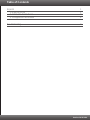 2
2
-
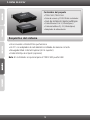 3
3
-
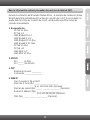 4
4
-
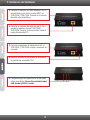 5
5
-
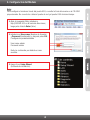 6
6
-
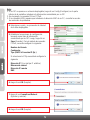 7
7
-
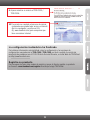 8
8
-
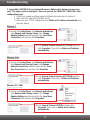 9
9
-
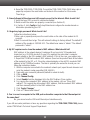 10
10
-
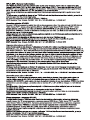 11
11
-
 12
12
-
 13
13
-
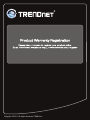 14
14
Trendnet TDM-C500 Quick Installation Guide
- Categoría
- Redes
- Tipo
- Quick Installation Guide
- Este manual también es adecuado para
en otros idiomas
- English: Trendnet TDM-C500
Artículos relacionados
-
Trendnet TDM-E400 Quick Installation Guide
-
Trendnet TDM-C504 Ficha de datos
-
Trendnet RB-TW100-S4W1CA Quick Installation Guide
-
Trendnet TDM-C500 Ficha de datos
-
Trendnet TEW-436BRM Quick Installation Guide
-
Trendnet TEW-657BRM Quick Installation Guide
-
Trendnet TDM-C400 Ficha de datos
-
Trendnet RB-TEW-658BRM Quick Installation Guide
-
Trendnet TEW-635BRM Quick Installation Guide
-
Trendnet TEW-635BRM Quick Installation Guide